お申込・視聴方法
- パソコン等、使用するデバイスのOSやバージョンにより画面表示に若干の違いが生じることがありますのでご注意ください。
- 開催日前日の18:30までに参加者登録された方には、事務局よりご案内メール(リマインダ)をお送りします。
お申込方法
❶各講座の【お申込】ボタンを押し、登録画面に移動します。
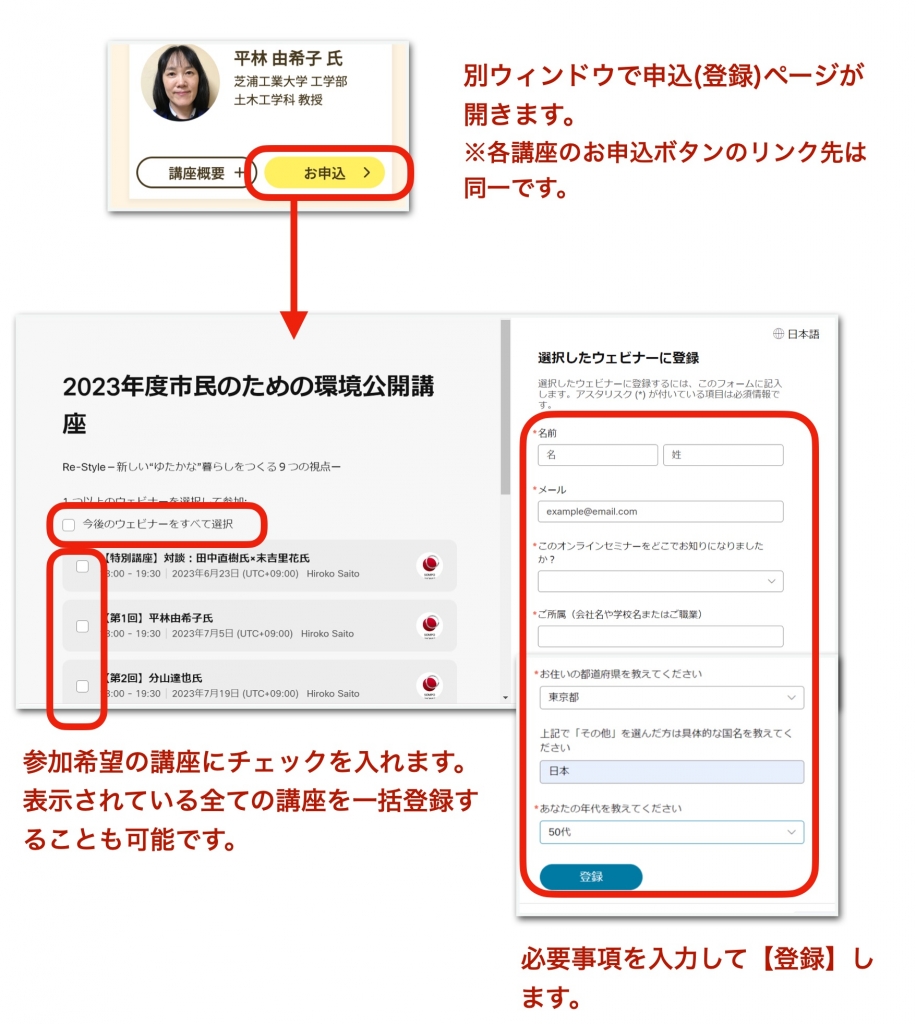
スマートフォンの画面例
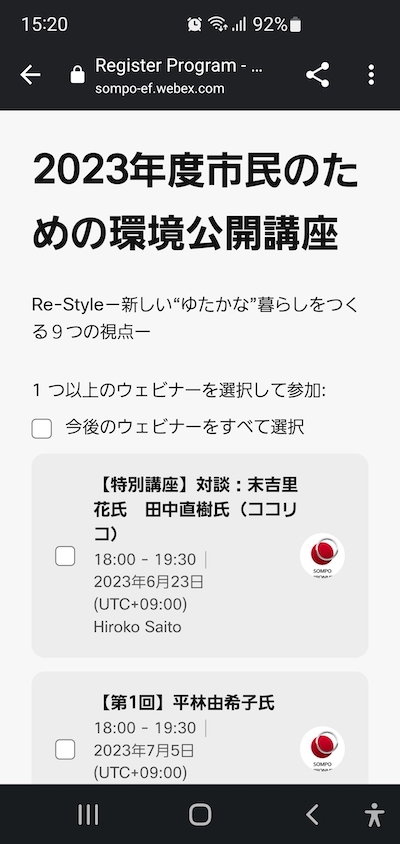
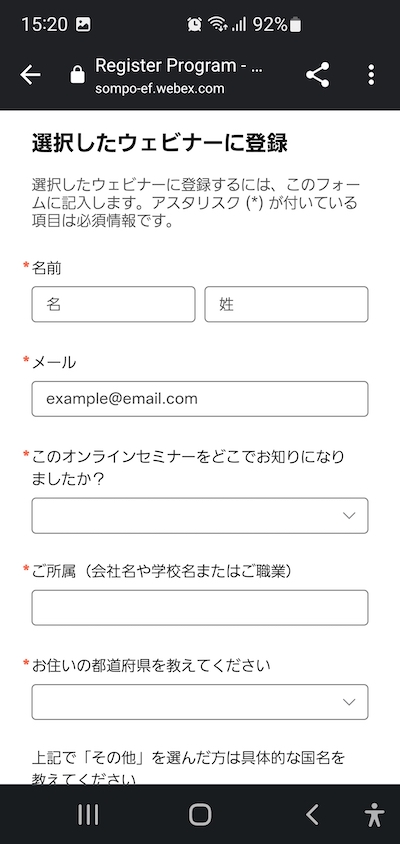
❷登録画面で参加する講座を選び、必要事項を入力後、【登録】ボタンを押します。
- 登録画面は、全講座共通です。一度の入力で、複数の講座にご登録いただけます。
- 左上「今後のウェビナーをすべて選択」チェックを入れると、全ての講座が選択されます。
❸確認のため、承認メールが届きます。
登録した講座ごとに【承認メール】が送信されますので、ご確認ください。
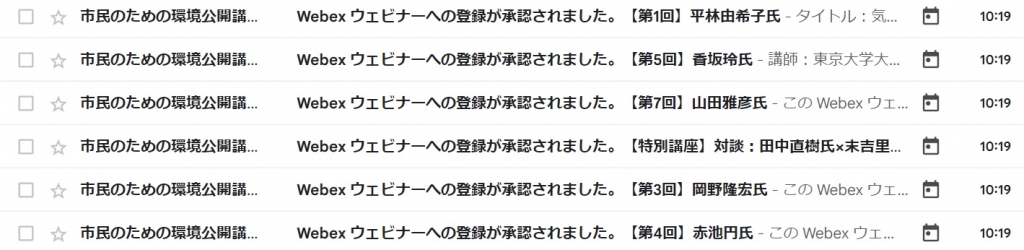
当日の視聴方法
PCで視聴(アプリ)
視聴には、「Webex」アプリケーションが便利です。アプリケーションは一度インストールすれば、以後はスムーズにご視聴いただけます。講座開始前にインストールすることをお勧めします。
❶【ウェビナーに参加】をクリック
申込時に送信された承認メールに記載の【ウェビナーに参加】をクリックして参加画面に遷移します。
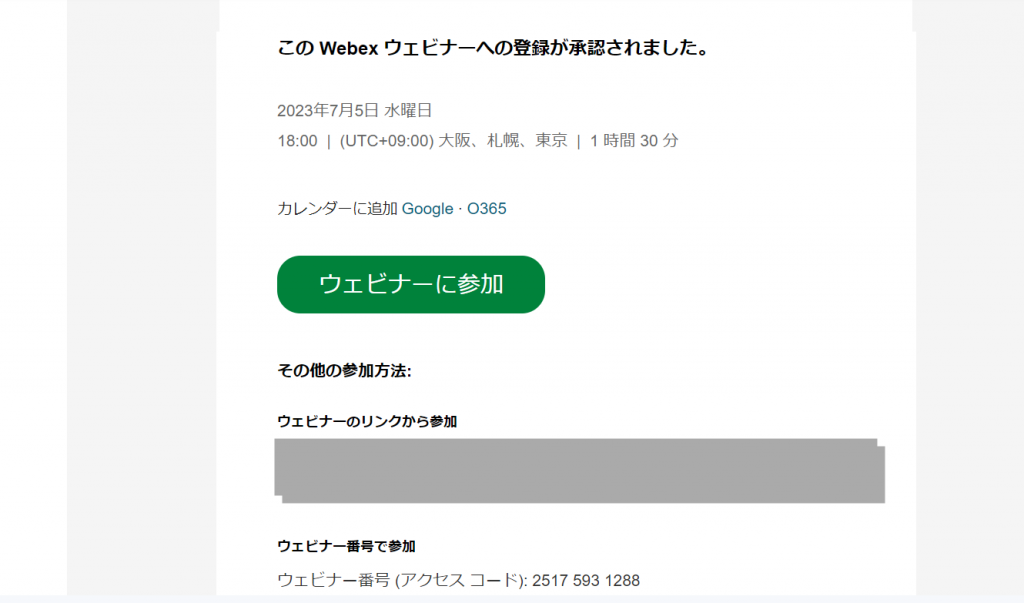
❷ウェビナーに参加画面
「ウェビナーに参加」画面に遷移します。メールのリンクからアクセスした場合、入力フォーム欄の「お名前」と「メールアドレス」は自動で入力されています。何らかの理由で空白の場合、お手数ですが、お申込み時のお名前とメールアドレスをご入力ください。
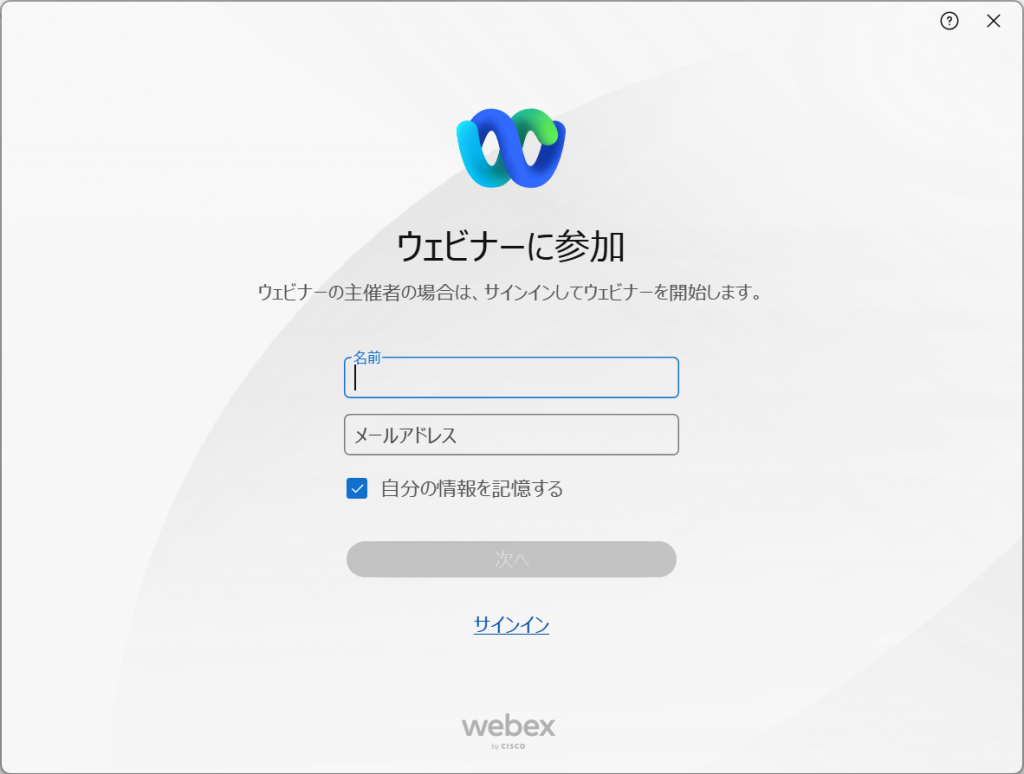
【次へ】ボタンをクリックします。
❸アプリをインストール(インストール済みの場合は次に自動遷移)
Webexアプリがインストールされていない場合、ダウンロード/インストールのリンクが画面下に表示されますので、「今すぐダウンロードしてください」をクリックして、ダウンロード・インストールされます。以下のボタンからもダウンロードいただけます。
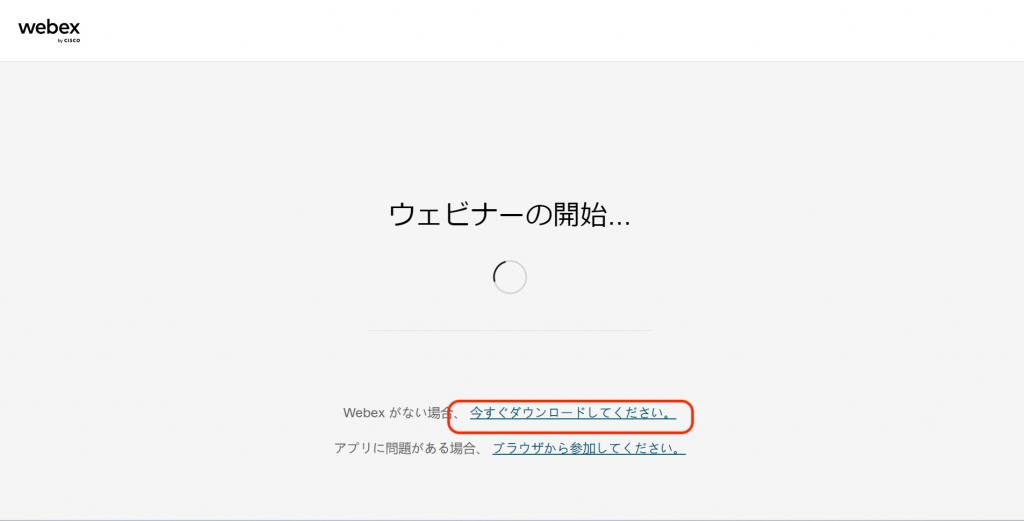
❹Webexアプリで視聴開始
Cisco Webexアプリが立ち上がりますので、音声が出るか画面指示に従いテストしてください。※マイクは使用不可となっておりますので、マイクのミュートは解除できません。
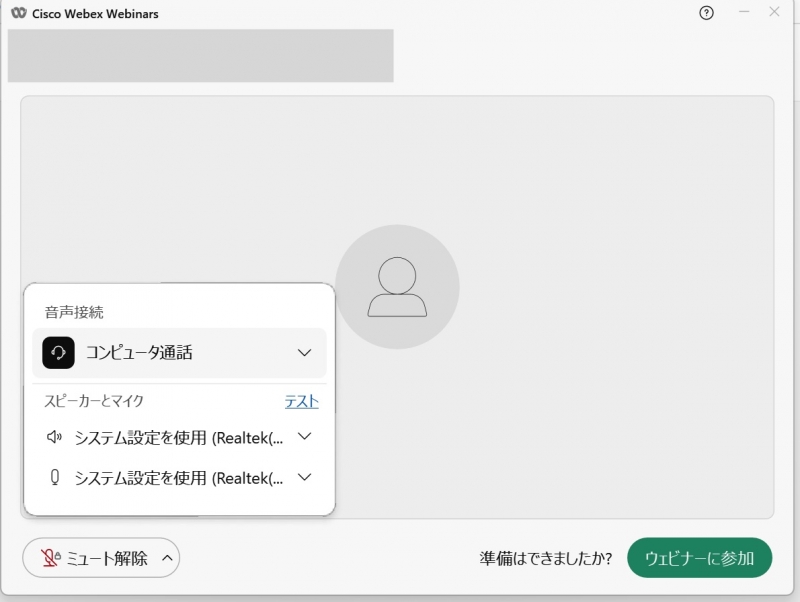
音声出力の確認できましたら、画面右下の【ウェビナーに参加】ボタンを押すと、ご視聴いただけます。
PCのブラウザで視聴
ご案内メール(リマインダ)文中の「当日の受付」の案内にある「ウェビナーに参加」をクリックしてください。
❶「ブラウザから参加してください」をクリック
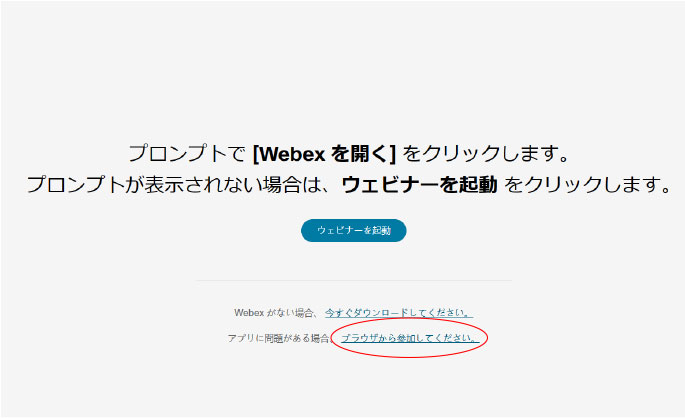
❷名前とメールアドレスを入力
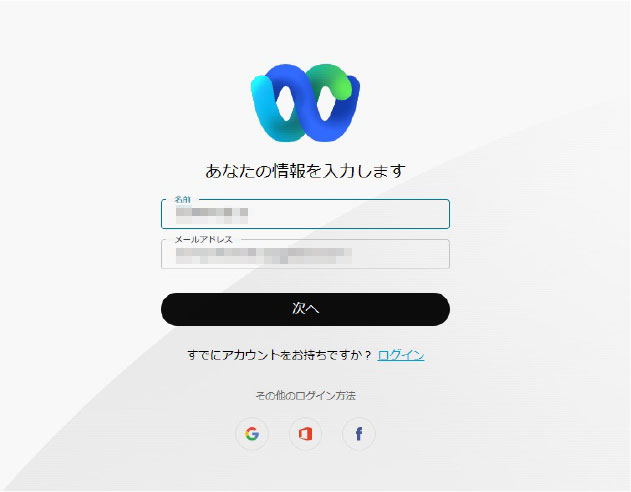
❸「ウェビナーに参加」をクリックし視聴開始
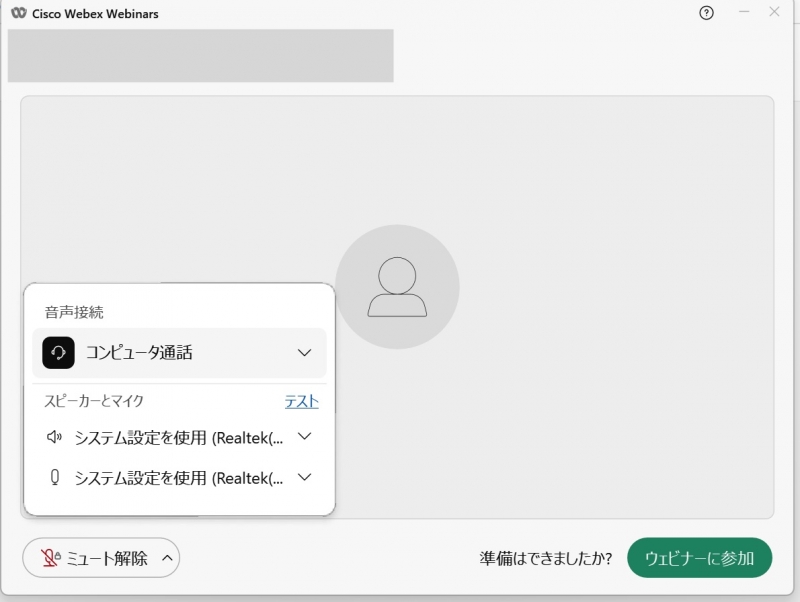
スマートフォンで視聴
❶お使いのスマートフォン等にWebexをインストール(初回のみ)
視聴には、「Webex」アプリケーションが必要です。アプリケーションは一度インストールすれば、以後はスムーズにご視聴いただけます。
事前に以下のリンクより、アプリケーションをインストールしてください。
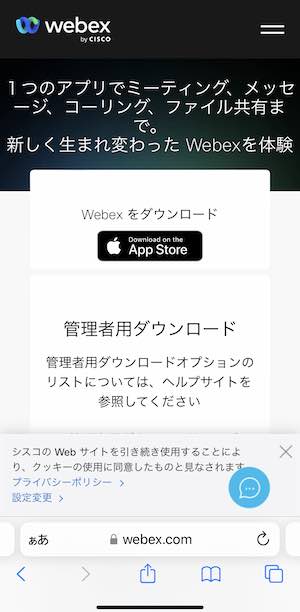
❷ご案内メールの【ウェビナーに参加】ボタンをタップ
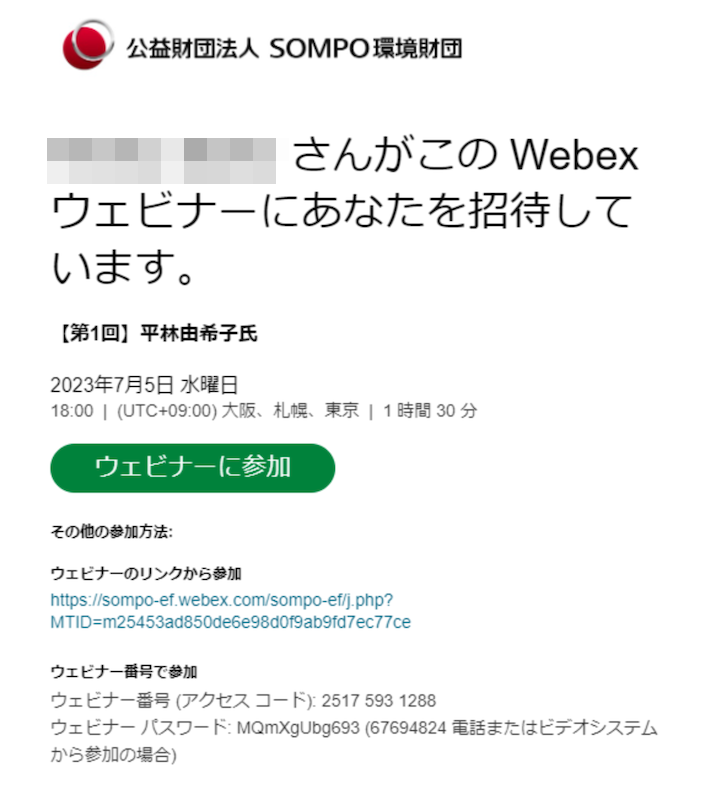
ご案内メール(リマインダ)にある【ウェビナーに参加】ボタンをタップしてイベントページに移動します。
❸「参加」をタップして視聴
Webexアプリケーションが起動して、視聴いただけます。